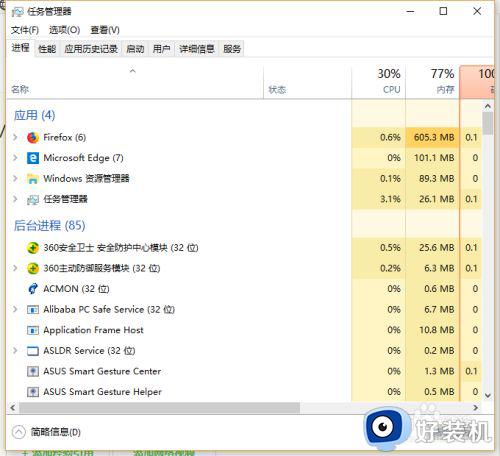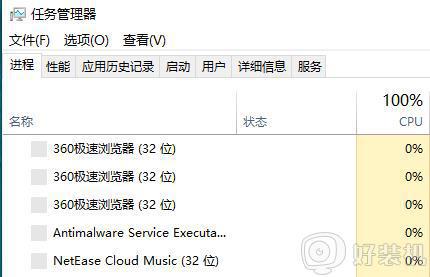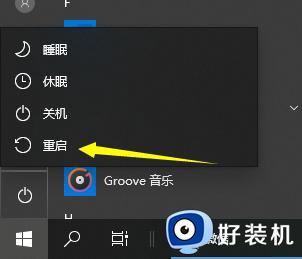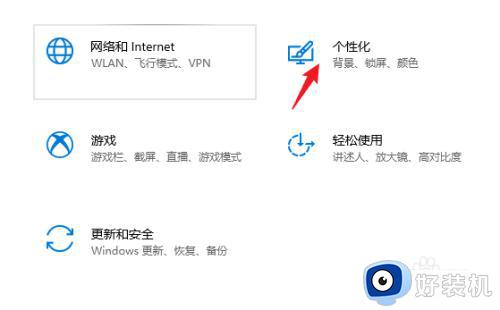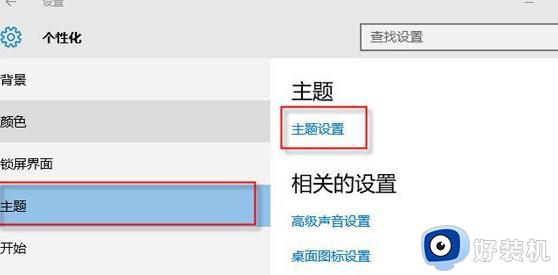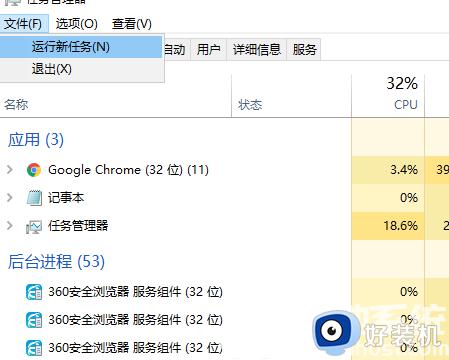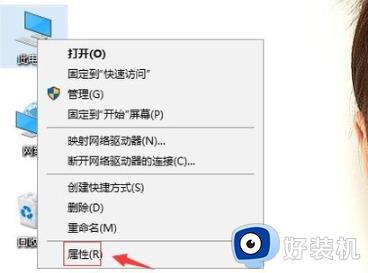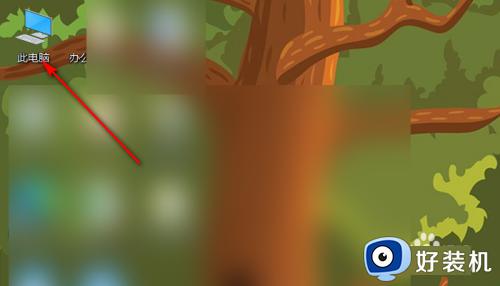win10桌面右下角有个白色方块怎么回事 win10桌面右下角有个白色方块的解决方法
时间:2023-06-06 15:03:00作者:mei
电脑升级win10系统之后,发现桌面右下角有个白色方块,看着很不舒服,影响整个桌面美观,有什么方法可以去除这个白色方块?新手用户为此问题感到困惑,所以小编带来两种解决方法,帮助大家获得一个好看的桌面。
推荐:win10专业版系统
方法一:
1.鼠标双击打开【此电脑】,进入后,上方的选项卡切换到【查看】。
2.然后把右上角的【项目复选框】前面的勾取消掉。

方法二:
1.鼠标右键桌面空白处,选择【显示设置】进入。
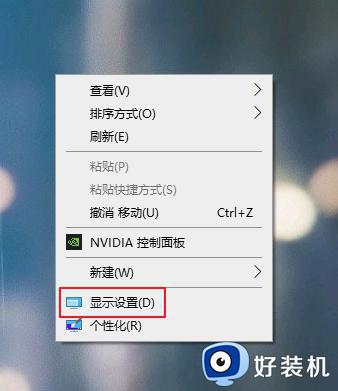
2.在右侧点击【显示】,在左侧滑块向左移动调节到100%,然后点击【应用】。
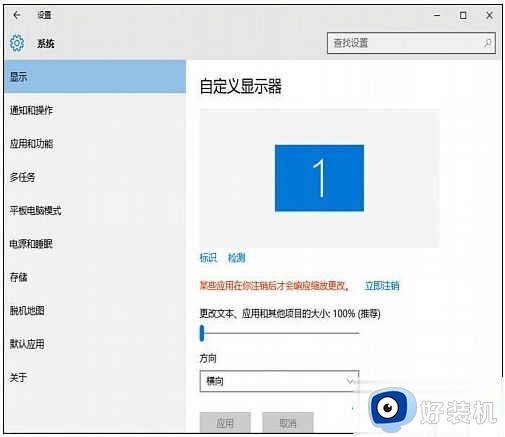
3.设置完成之后,重启电脑,重启完成后桌面图标变回原来的模样了。
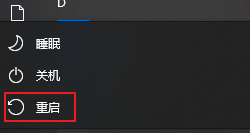
遇到win10桌面右下角有个白色方块的情况不要担心,这不是中毒了,只是系统设置出现问题,小伙伴一起参考上文步骤即可解决。